קישור מכשיר iOS או Mac ל-Apple TV
למדו כיצד לקשר במהירות את iPhone, iPad, iPod touch או Mac ל-Apple TV 4K או Apple TV HD.
זה מה שתצטרכו
Apple TV 4K או Apple TV HD עם גרסת tvOS העדכנית ביותר
iPhone, iPad או iPod touch עם iOS 11 ואילך, או Macעם macOS High Sierra ואילך
קישור iPhone, iPad או iPod touch ל-Apple TV
באמצעות הקשה בלבד, תוכלו לקשר מכשיר iOS עם Apple TV כדי להשתמש במכשיר iOS כשלט או מקלדת. באפשרותכם גם להשתמש ב-AirPlay* ובשיתוף מסכים מבלי להזין קוד בן ארבע ספרות בכל פעם. כך עושים זאת:
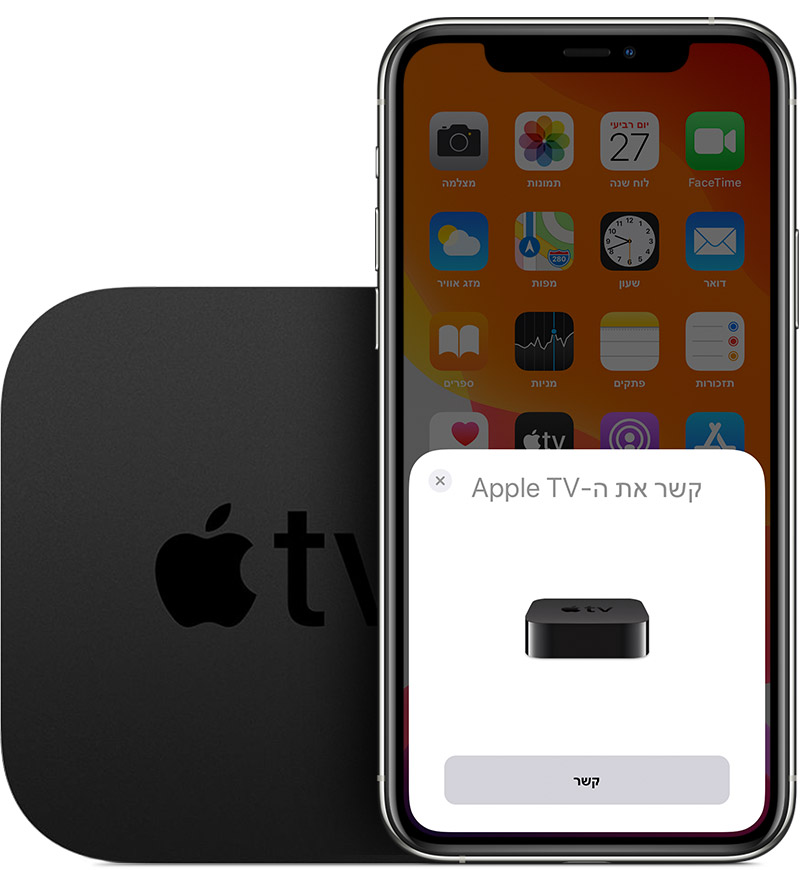
ב-Apple TV, עברו אל 'הגדרות' > 'שלטים ומכשירים' > 'היישום "שלט" ומכשירים'.
בטלו את הנעילה של מכשיר ה-iOS וקרבו אותו אל ה-Apple TV.
כשתראו את ההודעה 'קשר את ה-Apple TV' על מסך מכשיר ה-iOS, הקישור על 'קשר'.
במכשיר ה-iOS, הזינו את הקוד בן ארבע הספרות שמוצג על מסך הטלוויזיה.
לאחר הקישור, מכשיר ה-iOS יופיע תחת 'מכשירים' ב-Apple TV.
ביטול קישור של מכשיר iOS מ-Apple TV
ב-Apple TV, עברו אל 'הגדרות' > 'שלטים ומכשירים' > 'היישום "שלט" ומכשירים'.
תחת 'מכשירים', בחרו את מכשיר ה-iOS שעבורו ברצונכם לבטל את הקישור.
בחרו באפשרות 'ביטול קישור מכשיר'.
קישור Mac ל-Apple TV
אם אתם מפתחים, באפשרותכם לקשר את ה-Mac שלכם ל-Apple TV כדי שתוכלו להשתמש בתכונות למפתחים וליצור צילומי מסך או לצלם סרטוני וידאו ב-Apple TV. כך עושים זאת:
ודאו שה-Mac ו-Apple TV מחוברים לאותה רשת Wi-Fi.
ב-Mac, פתחו את Xcode ובחרו באפשרות Window > Devices and Simulators.
ב-Apple TV, עברו אל 'הגדרות' > 'שלטים ומכשירים' > 'היישום "שלט" ומכשירים'.
במנהל ההתקנים של Xcode, בחרו את מכשיר Apple TV.
הזינו ב-Mac את הקוד בן שש הספרות שמוצג עבור Apple TV.
Apple TV מקושר כעת ל-Mac. כדי לבטל את הקישור של ה-Mac, פתחו את מנהל ההתקנים של > Xcode, בחרו את מכשיר Apple TV ובחרו באפשרות 'ביטול קישור'.